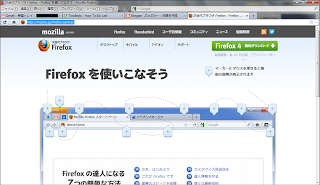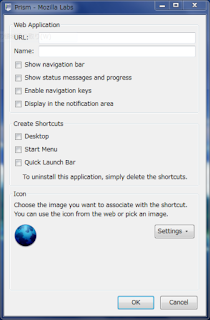純情きらりおもしろい!!
NHKオンデマンドに申し込んだのは、ほかでもなく純情きらりの配信が終わってしまうからです。 宮崎あおいさんのファンで放送しているときにみたのですが、またみたくなりました。 主人公の桜子がぴったり合っているのが一番の見所ですが、ほかにも磯おばさんが所々でいい働きをしています。ストーリーもおもしろいし、キャラクターもいい。是非保存させてほしいな。 でもよく考えれば、NHKの受信料を払って視聴して録画する権利も得られるのに、NHKオンデマンドでお金払って保存する権利を買うことがなぜ出来ないのだろう。購入したものはローカル保存できるか、せめて期限無く見られるようにしてほしい。でないと、申し込む人はためらうような気がする。 テレビ番組は使い捨てとはいわないが、放送が終われば再度みることはほぼない。でもオンデマンドにしていつでもみられるようにすればその価値は失われず、未来に渡ってみられることになる。NHKの番組は価値の高いものなのだから、いつでもいつまでもみられるようにしてほしい。 沸騰都市とMEGA QUAKEをみたい。MEGA QUAKEは確かDVDにもなっているよね。 っていうか純情きらりの前半部があともう少しで配信終わるので、急がねば!! NHK、これからもいい番組頼むよ。オンデマンドも使いやすくしてね。